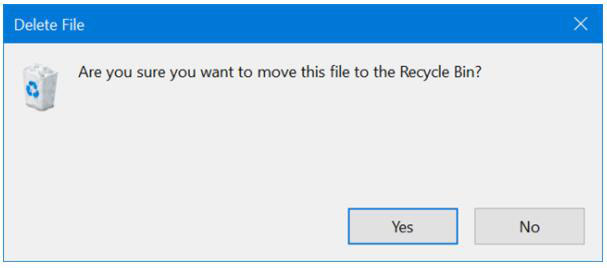Como remover a proteção de arquivos e excluir arquivos protegidos no Windows
Ao tentar excluir um arquivo, você pode ver uma mensagem de erro na tela informando que o arquivo está protegido. Você não pode fazer nenhuma alteração na proteção do arquivo além de removê-la. Esta postagem descreverá como desbloquear arquivos e como excluir arquivos protegidos. Primeiro, você pode usar os quatro métodos listados abaixo para remover a proteção de arquivos no Windows 11/10/8/7/XP.
1. Altere a permissão do arquivo
2. Desbloqueie o cartão SD ou unidade USB protegido contra gravação
3. Descriptografar arquivos usando ferramentas de criptografia integradas do Windows
4. Use o CMD para remover a proteção contra gravação
Método 1: como alterar a permissão do arquivo
Etapa 1: Abra o Windows File Explorer, selecione o arquivo e clique em Propriedades.

Etapa 2: Na caixa de diálogo Propriedades, selecione Somente leitura para remover a marca de seleção e clique em OK.

Método 2: desbloqueie o cartão SD ou a unidade USB protegida contra gravação
Editar o registro é um método comum de remover a proteção de um dispositivo USB ou cartão SD. Conecte uma unidade USB ou cartão SD protegido contra gravação ao computador. Nota: Antes de fazer qualquer alteração, faça backup do registro do Windows. As etapas para remover a proteção contra gravação de uma unidade USB ou cartão SD são as seguintes.
Etapa 1: Clique em Win+R e digite Regedit para abrir o Editor do Registro.

Etapa 2: pesquise os seguintes caminhos para a chave chamada WriteProtect:
HKEY_LOCAL_MACHINE\SYSTEM\CurrentControlSet\Control\StorageDevicePolicies

Etapa 3: clique com o botão direito do mouse e escolha Modificar para alterar o valor de 1 para 0.

Etapa 4: Feche o Regedit e reinicie o computador.
Método 3: descriptografar arquivos usando as ferramentas de criptografia integradas do Windows
Etapa 1: Pressione o botão Windows-E no teclado e vá para o local do arquivo desejado.
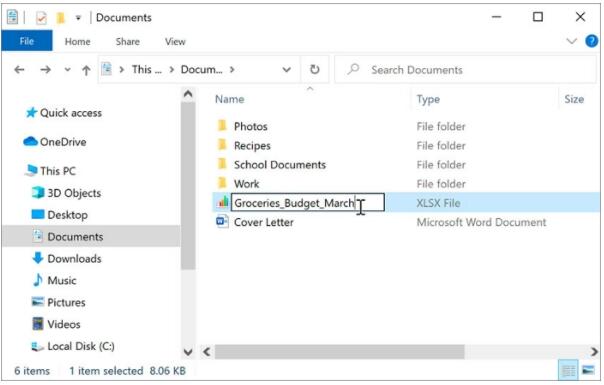
Etapa 2: Clique com o botão direito do mouse no nome do arquivo e clique em "Propriedades".
Etapa 3: Na guia Geral na seção de atributos, clique no botão "Avançado".
Etapa 4: desmarque a caixa ao lado de "Criptografar dados seguros" e clique em "OK".

Etapa 5: Para fechar as propriedades do arquivo e concluir a descriptografia do arquivo, clique no botão "OK".
Método 4: use o CMD para remover a proteção contra gravação
Etapa 1: Abra o menu iniciar e digite "Executar", depois no gerenciamento de execução, digite cmd para abrir o prompt de comando.
Etapa 2: Digite os comandos mostrados abaixo, certificando-se de pressionar o botão "Enter" após cada comando.
parte do disco
listar disco
selecione o disco nº
atributos disk clear readonly
# é o número da unidade flash protegida contra gravação ou cartão de memória.
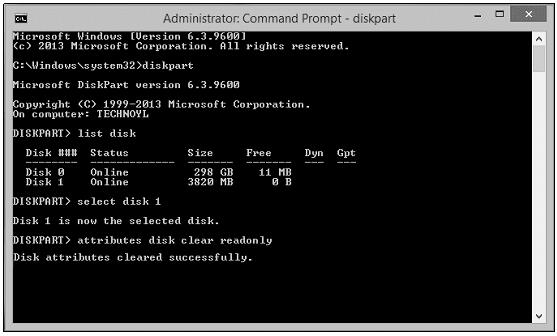
Etapa 3: Clique no botão Sair para sair do prompt de comando. Reinicie o computador para ver se o arquivo pode ser acessado e usado novamente.
Como excluir arquivos após remover a proteção de arquivos no Windows 11/10/8/7
Inicie o Explorador de Arquivos e navegue até seu local.
Etapa 1: encontre o arquivo que deseja excluir e selecione-o. Você pode selecionar vários arquivos mantendo pressionada a tecla "CTRL".
Etapa 2: pressione a tecla "Delete" no teclado para selecionar a opção de exclusão no menu de contexto.
Etapa 3: O Windows 11/10 não solicita confirmação por padrão quando você exclui um arquivo, mas se a Lixeira estiver configurada para exibir um pop-up de confirmação de exclusão, pressione "Sim" para confirmar o processo.